Для подключения необходимо:
- Обновить конфигурацию 1С: Отель до версии 9.0.1.3
- От поставщика замковой системы получить следующие библиотеки:
- CLock.dll
- dcrf32.dll
- От поставщика замковой системы получить тестовую утилиту CLockTest_delphi.exe, необходимую для проверки подключения программатора
На компьютере, на котором производится настройка, должно быть предварительно установлено программное обеспечение Intelligent Hotel Access, при помощи которого производится кодировка мастер-ключа и выдача ключей от номеров без использования 1С: Отель.
Открываем утилиту "Intelligent Hotel Access" и переходим в раздел «Настройки» для просмотра списка номеров.
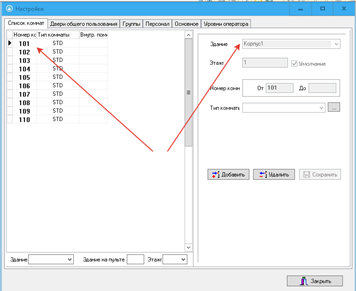
Смотрим список номеров. Номер в системе не может быть без «здания». Нужно проверить что у всех номеров здание указано одно и то же.
Далее в 1С: Отель открываем справочник "Номерной фонд", открываем настройки номера комнаты, берем номер комнаты в утилите Intelligent Hotel Access из списка слева, добавляем к нему префикс с кодом здания и пишем в реквизит «Код в системе эл. замков».
В нашем случае настройки для номера 105 из утилиты "Intelligent Hotel Access" в 1С: Отель будут выглядеть согласно скриншоту ниже:
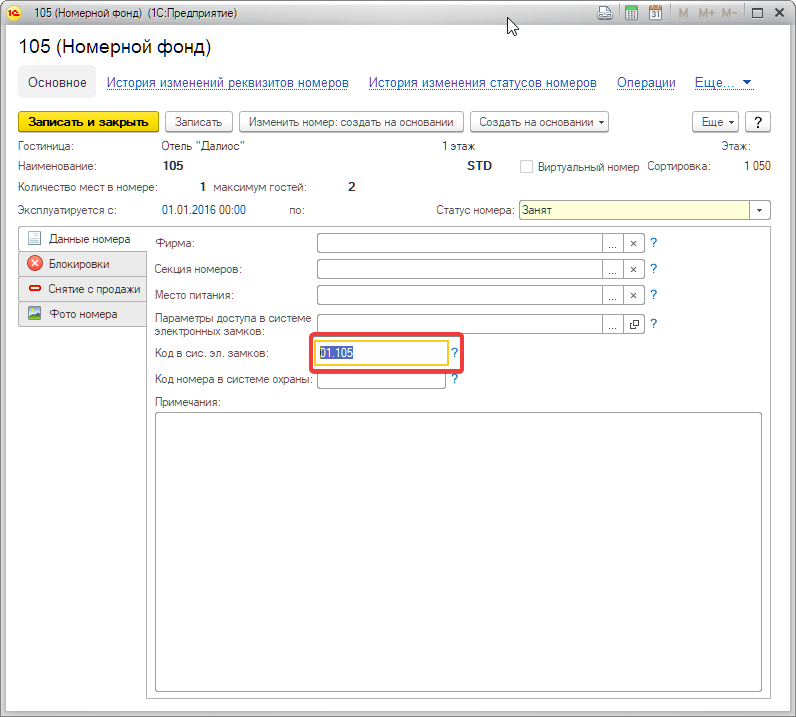
В данном параметре 01 – номер здания
105 – номер комнаты.
Если в параметрах Intelligent Hotel Access здание у всех номеров одно, значит в 1С: Отель в параметрах всех номеров код в системе электронных замков будет иметь вид 01.ххх
Если зданий несколько, то значения первых двух чисел будут меняться. Предположительно 01, 02 и так далее. Визуально через интерфейс «Intelligent Hotel Access» проверить код здания нельзя.
Код в системе электронных замков должен быть заполнен у всех номеров в номерном фонде на стороне 1С: Отель
Далее в 1С: Отель переходим в справочник «Параметры подключения к системам электронных замков» и создаём настройку согласно скриншоту ниже.
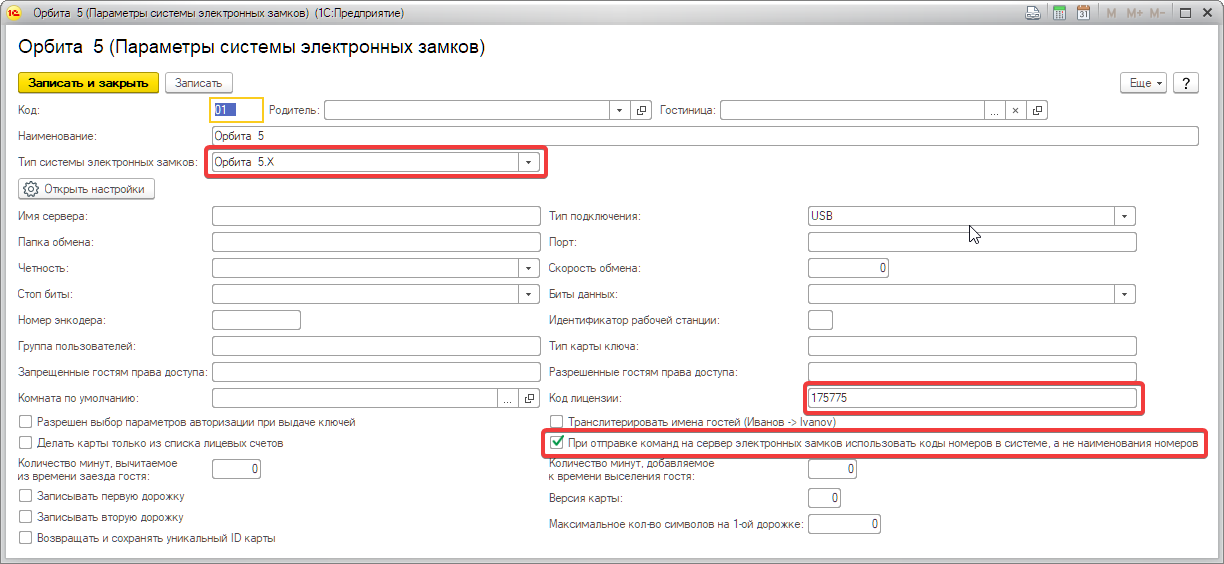
Одним из основных параметров настройки является «PMS код лицензии\код гостиницы»
Данный код можно получить из утилиты Intelligent Hotel Access в разделе «Служебные карты».
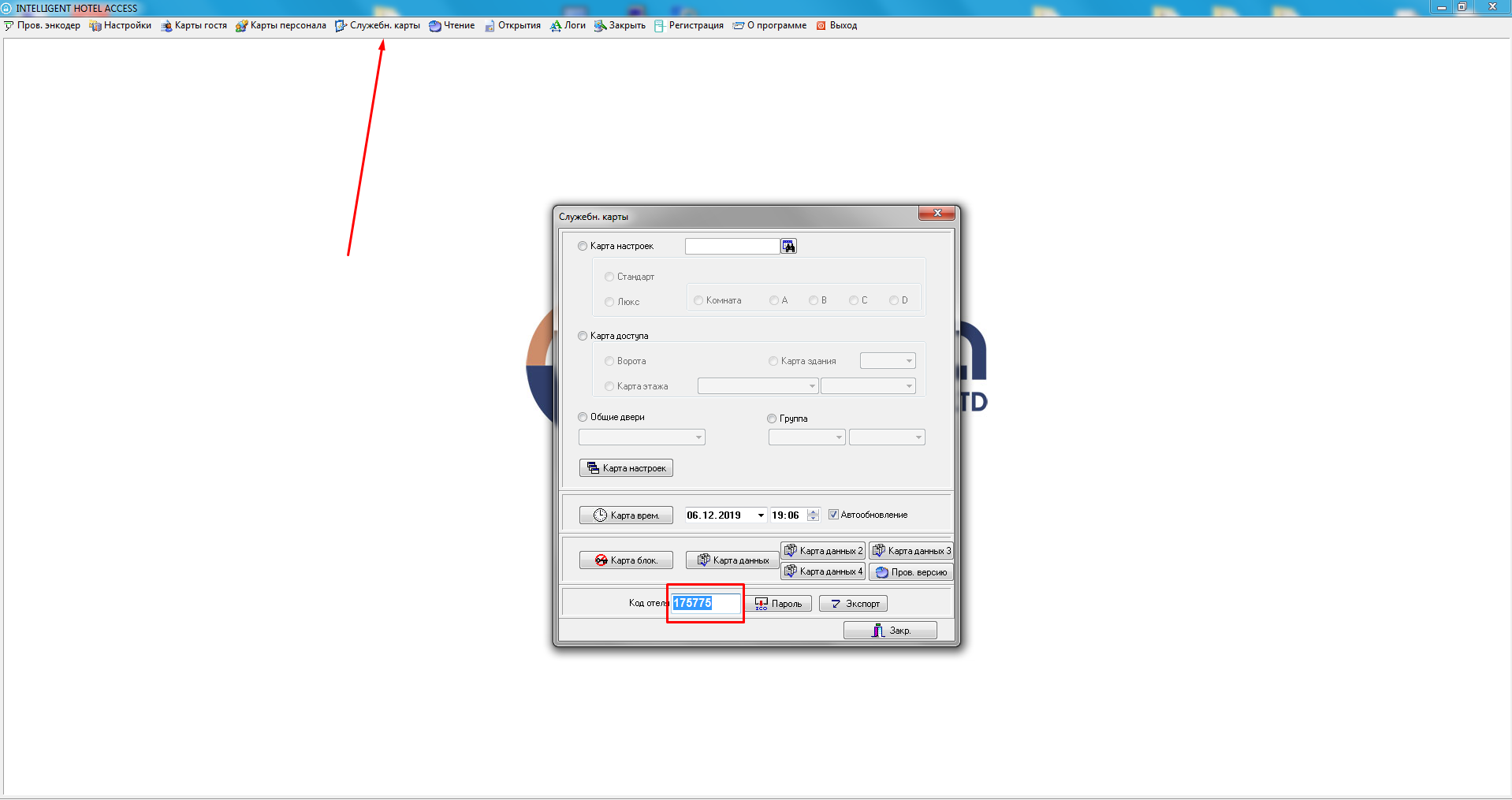
В открывшемся окне служебных карт для получения пароля необходимо нажать на кнопку «Пароль».
Для чего служит этот пароль: при программировании замка этот пароль прописывается в сам замок и так же прописывается на карту при её кодировании. По этому паролю происходит верификация, что карта, которой пытаются открыть замок, принадлежит этому отелю- пароль на карте и на замке должен совпадать. Если пароль на карте и замке отличаются, замок не откроется. Этот пароль так же должен передаваться при кодировании карты через 1С: Отель.
Именно этот пароль и указывается в поле «PMS код лицензии\код гостиницы»
Сохраняем настройку на стороне 1С: Отель и прикрепляем её к параметрам рабочего места. Рабочие места – справочник объекты которого носят имя компьютера, на котором был произведён запуск. Регистрация рабочего места в системе производится автоматически при первом запуске конфигурации на рабочем месте. Соответственно в данном справочнике нам нужно рабочее место с именем компьютера, на котором будет производиться кодировка ключа.
Открываем настройки рабочего места, переходим на вкладку «Подключение оборудования» и прикрепляем настройку подключения к замковой системе.
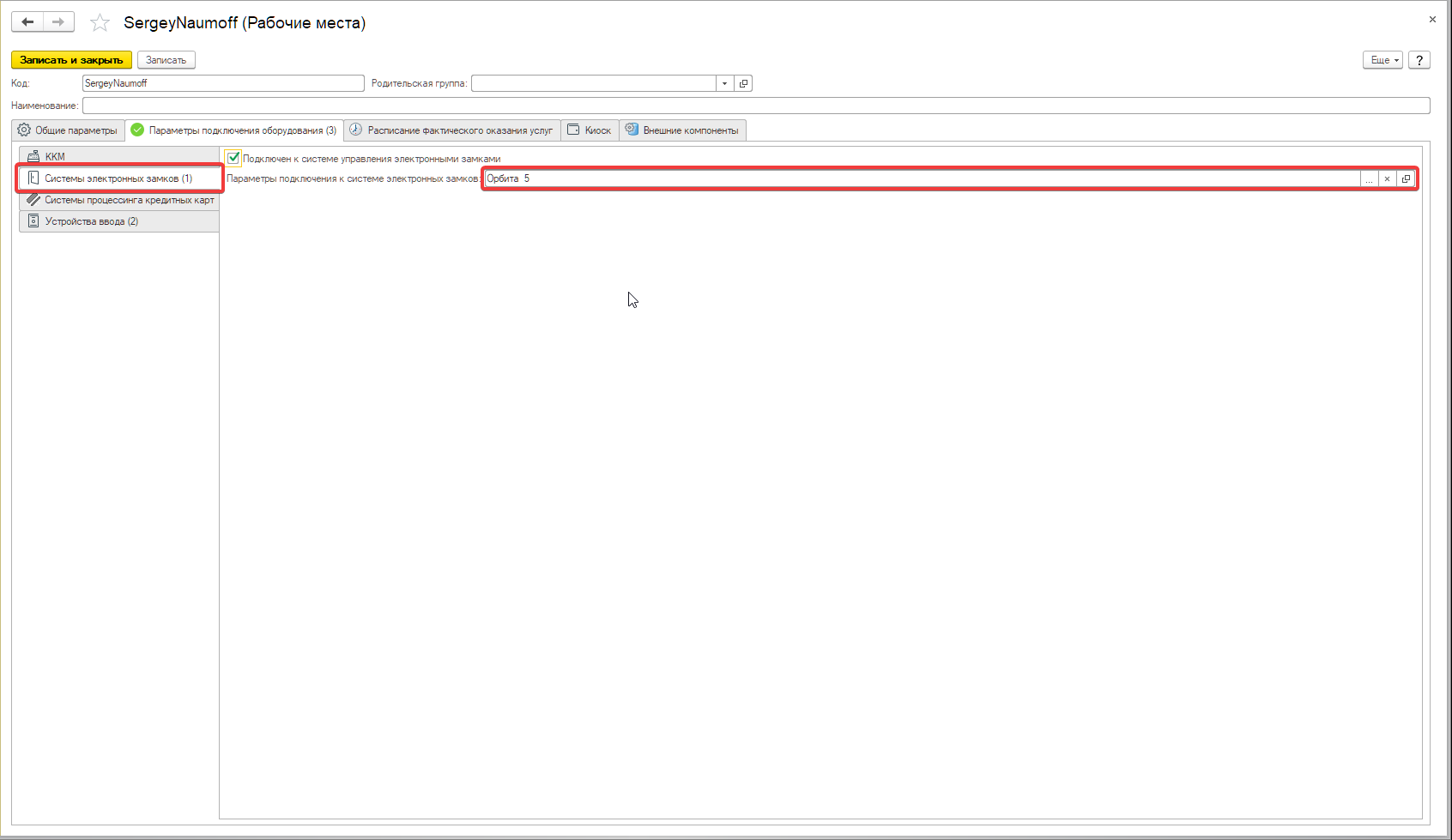
Далее необходимо установить компоненту, которая будет обеспечивать подключение конфигурации в тонком клиенте к библиотекам замковой системы.
Для этого на форме выдачи карты необходимо нажать кнопку "Ещё" и выбрать пункт "Установить" (платформа 1С должна быть запущена от имени админа Windows)
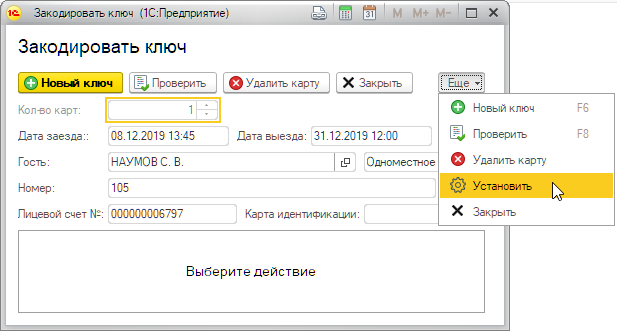
Далее выполняем попытку кодировки ключа и открытия двери в номер.
Кнопка «Новый ключ» нажимается только после размещения карты на программаторе.
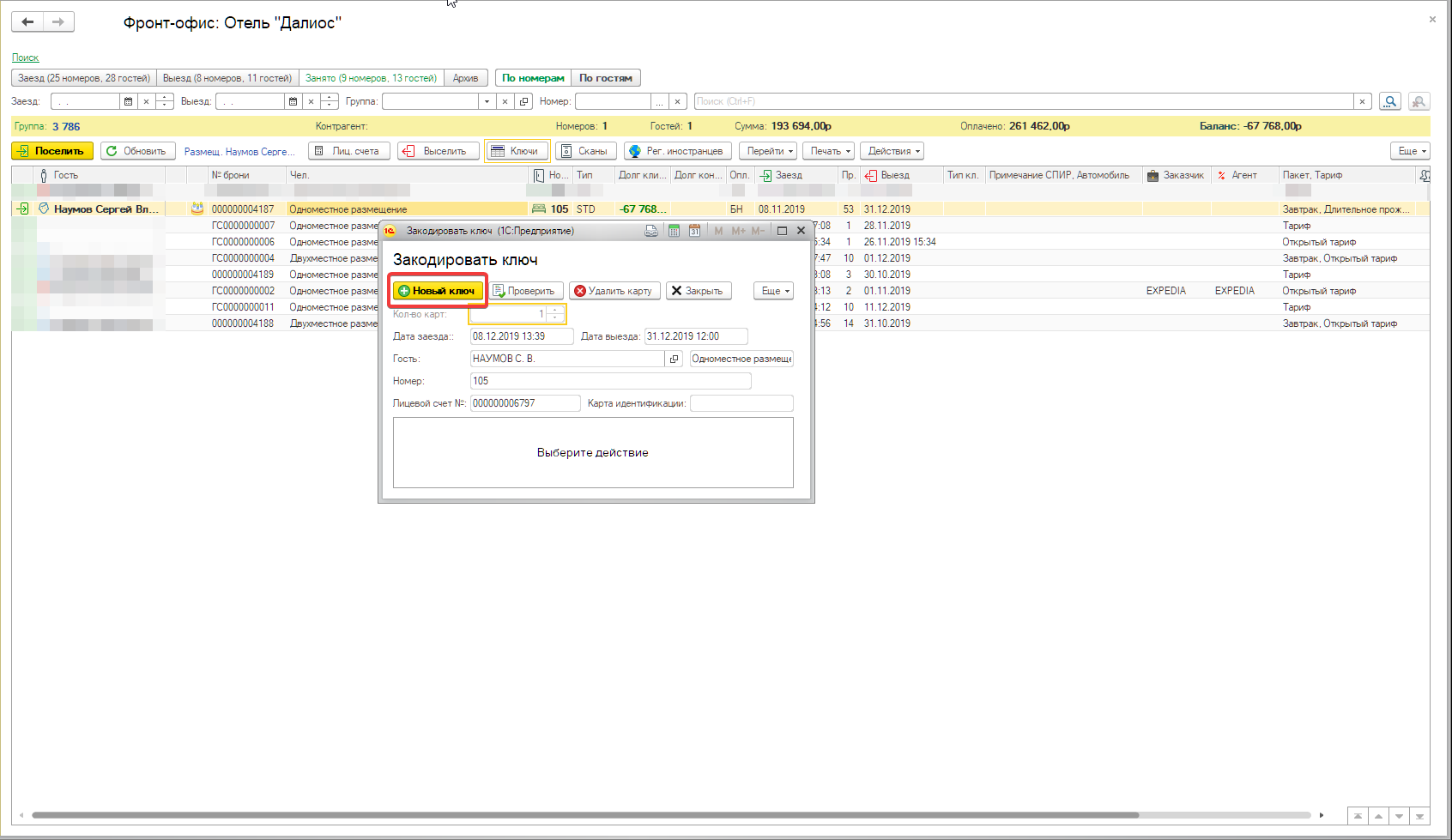
Возможные ошибки:
- Ошибка «Can not load Clock.dll» - Clock.dll не размещена в папку common платформы 1С
- Connect encoder failed
- Кодирование должно производиться при закрытой утилите «Intelligent Hotel Access»
- Необходимо перепрошить энкодер
- Ключ не открывает номер – скорее всего ошибка в указании номера комнаты в поле ««Код в системе эл. замков». Чтобы узнать верный номер, который прописывается на карту при её кодировании, надо закодировать карту непосредственно через утилиту «Intelligent Hotel Access» и далее запрограммированную карту считать через утилиту CLockTest_delphi.exe
ВАЖНО! Утилита CLockTest_delphi.exe при запуске должна располагаться в одном каталоге с библиотеками CLock.dll и dcrf32.dll
Для проверки в интерфейсе утилиты прописываем пароль отеля (в наше примере это 175775) и нажимаем кнопку «Connect encoder»
При успешном подключении энкодер подаст звуковой сигнал и на появится окно «Connect ok!»
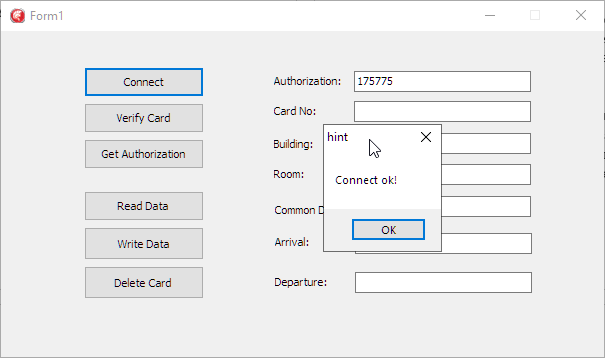
После этого можно выполнить проверку карты нажав на кнопку «Read data».
Номер здания и номер комнаты, которые программирует на карту утилита Intelligent Hotel Access будут прописаны соответственно в полях «Building» и «Room».
Соответственно, если данные в тестовой утилите отличаются от тех, что вы ввели в поле «Код в системе эл. замков» на стороне 1С: Отель, необходимо исправить настройки в номерном фонде 1С: Отель.
